Ceny pevných disků se neustále snižují. Dnes není nic neobvyklého narazit na notebook s pevným diskem o kapacitě 1 TB. Avšak moderní a výkonnější úložiště představují SSD disky. Ty jsou nejen podstatně dražší než HDD, ale také se obvykle nabízejí s menší kapacitou. Notebooky s 250 GB SSD jsou poměrně běžné a často představují horní hranici úložného prostoru. Pokud jste se tedy rozhodli pro SSD, ale pociťujete nedostatek místa, měli byste zvážit kompresi souborů pomocí nástroje Windows Compact.
Důležité je zdůraznit, že komprese neznamená vytváření archivních souborů. Když komprimujete soubor nebo složku pomocí nástroje Windows Compact, zmenšíte pouze jejich velikost. Soubory zůstávají na svém původním místě. Nejsou přesunuty do žádných formátů jako RAR, TAR nebo ZIP. Takto můžete komprimovat i složky s programy a aplikacemi, které budou i nadále bez problémů fungovat.
Nástroj Windows Compact
Windows Compact je integrovaný nástroj systému Windows určený ke zmenšování velikosti složek na disku. Standardně se ovládá pomocí příkazového řádku, což nemusí být pro každého uživatele komfortní. Pokud máte zájem pouze o kompresi souborů a složek, vyzkoušejte aplikaci CompactGUI. Ta poskytuje uživatelsky přívětivé grafické rozhraní pro nástroj Windows Compact. Stáhněte si CompactGUI a spusťte ji.
Po spuštění vyberete složku, kterou chcete komprimovat, zvolíte preferovanou metodu komprese a kliknete na tlačítko „Komprimovat složku“.
Pro ilustraci jsme se rozhodli komprimovat složku programu Photoshop. Před kompresí měla velikost 1,75 GB.
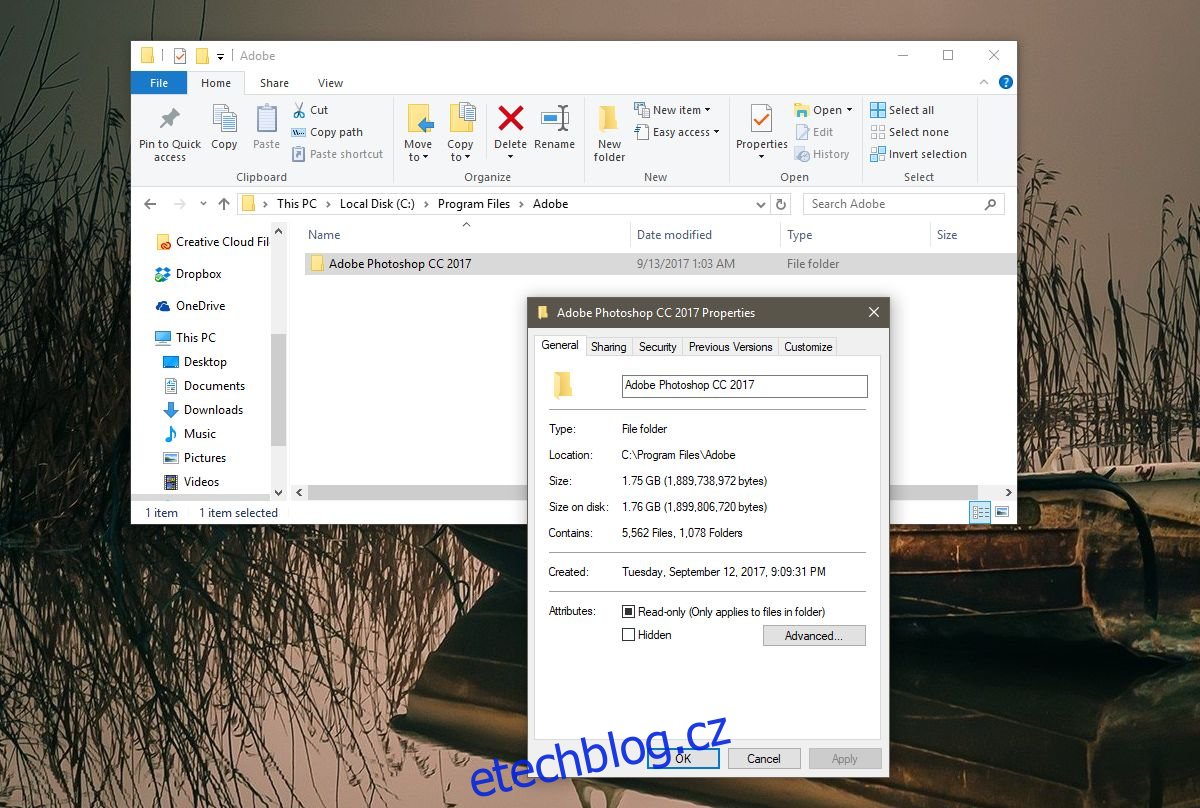
Doba komprese se odvíjí od zvolené metody. S výchozí metodou netrvalo dlouho zkomprimovat složku o velikosti 1,75 GB na 947 MB, což je výrazné zmenšení velikosti.
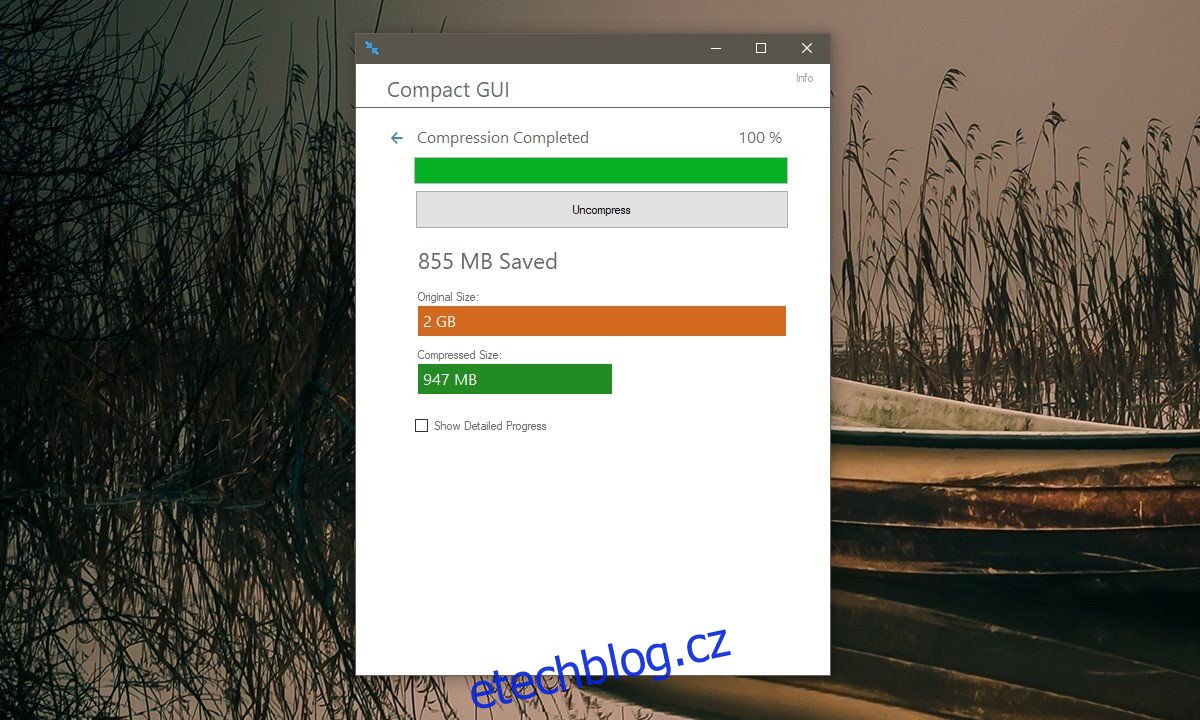
Tento nástroj je užitečný jak pro uživatele s HDD, tak s SSD disky, ale nejvíce ho ocení majitelé menších SSD.
Při kompresi složky pomocí Windows Compact lze nastavit, aby všechny budoucí soubory a podsložky, které se v ní objeví, byly automaticky komprimovány. CompactGUI nabízí stejnou možnost. Navíc umožňuje kompresi systémových a skrytých souborů a složek. Standardně také komprimuje všechny podsložky v rámci vybrané složky.
CompactGUI umí komprimovat pouze složky, zatímco nástroj Windows Compact zvládne i kompresi jednotlivých souborů a celých diskových oddílů. Pro kompresi těchto položek je však nutné použít příkazový řádek.